A Discord az egyik legnépszerűbb alkalmazás online közösségek építésére. Akár más játékosokat keresel, akikkel játszhatsz, kedvenc műsoraid rajongóival beszélgetsz, vagy más fazekasokat keresel, akikkel megbeszélheted a legjobb légszáraz agyagokat, a Discord a megfelelő hely. Ez egy nagyszerű eszköz arra is, hogy saját maga építsen fel egy ilyen közösséget.
Ha közösséget építesz a Discordon, valószínűleg azon tűnődsz, hogyan adhatsz hozzá szerepeket a Discordban. Ebben a bejegyzésben mindent elmagyarázunk, amit a Discord-szerepekről tudnia kell, beleértve a hozzárendelésüket, adminisztrátorok létrehozását és még sok mást.
Mik a szerepek a viszályban?
Mielőtt elkezdenénk megtanulni, hogyan adhatunk szerepeket a Discordban, nézzük meg, hogy a platformon milyen szerepek vannak.
A Discord szerepkör olyan, mint egy profil, amelyet hozzárendelhet a Discord-szerver tagjaihoz. Általában arra használják, hogy valamilyen hierarchiát hozzanak létre a tagok számára.
Például, ha 10 tagja van a szerveren, akkor valószínűleg egy személyre (Önre), aki a csoport tulajdonosa és kezelője van, két moderátort szeretne, akik segítenek a beszélgetés megfelelő tartásában, majd a többi tagot.
E szerepek szétválasztásához minden tagnak különböző engedélyekre és képességekre lesz szüksége. Ezek a különböző képességek, engedélyek és címek alkotják a különböző szerepköröket a Discord-kiszolgálón.
A Discordban szerepeket is hozzáadhat, hogy a csoport esztétikailag, nem pedig funkcionálisan osztható fel. Például egy művészek szerverén lehetnek kezdők, tapasztalt művészek, művésztanulók és tanárok, valamint híres művészek is. A szerepkörök segítségével a szerveren mindenki megismerheti a többiek tapasztalati szintjét, még akkor is, ha a jogosultságaik és képességeik azonosak.
Szerepek hozzáadása a Discordban
Ha Ön szerveradminisztrátor, az alábbi lépések végrehajtásával szerepköröket adhat hozzá a Discordhoz.
1. Hozzon létre egy Discord-kiszolgálót (vagy legyen adminisztrátora).
Az első lépés a saját Discord szerver létrehozása . A Discord-kiszolgálón csak akkor kezelheti a szerepköröket, ha rendelkezik rendszergazdai jogosultságokkal, vagy ha Ön a kiszolgáló létrehozója.
Discord-szerver létrehozásához nyissa meg a Discord alkalmazást PC-n vagy Mac-en, vagy nyissa meg a Discord webalkalmazást , és jelentkezzen be.
Ezután kattintson a bal oldalon található Szerver hozzáadása gombra (a kiszolgálók listája alatt, amelyeknek tagja), majd válassza ki és nevezze el a létrehozni kívánt szerver típusát.
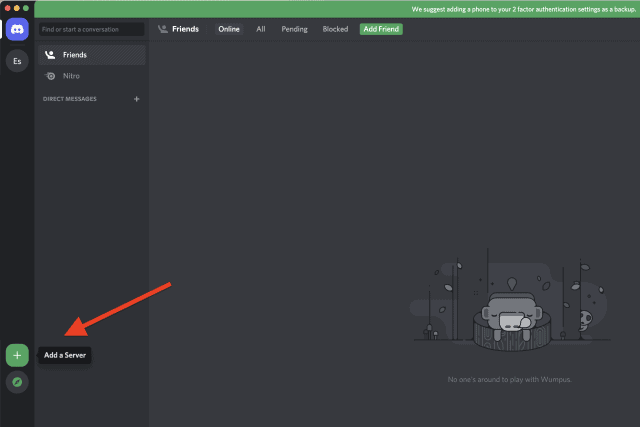
Alternatív megoldásként egy másik szerver rendszergazdája is lehet. Az adminisztrátorok és bizonyos moderátorok (szerepköri jogosultságaiktól függően) módosíthatják a Discord-szerepkör-engedélyeket, beleértve az új szerepkörök hozzáadását is.
2. Nyissa meg a Discord szerver beállításait
Ha már Discord-kiszolgáló adminisztrátora, megkezdheti a szerepkörök hozzáadását.
A Discord menü bal felső sarkában kattintson a szerver nevére, és a legördülő menüből válassza a Szerverbeállítások lehetőséget .
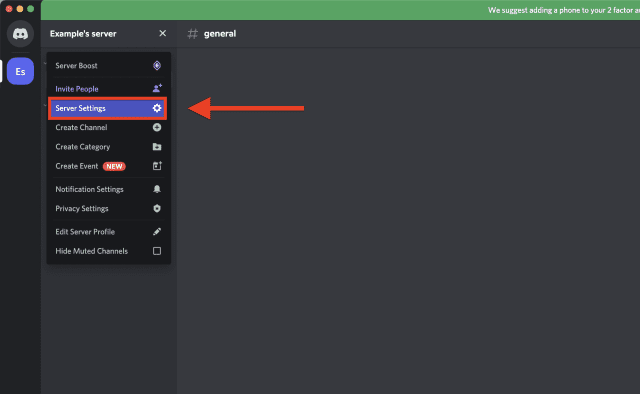
A Szerverbeállítások menüben válassza ki a Szerepkörök lehetőséget a bal oldalon.
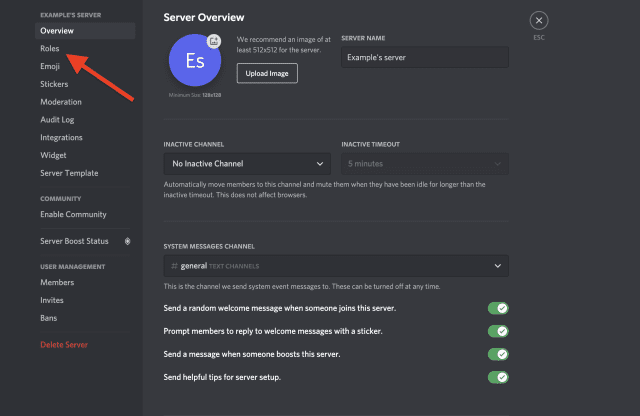
3. Hozzon létre egy szerepet
A Szerepkörök menüben új kiszolgálói szerepköröket vezethet be a Discord-kiszolgálón. Ehhez nyomja meg a Szerepkör létrehozása gombot .
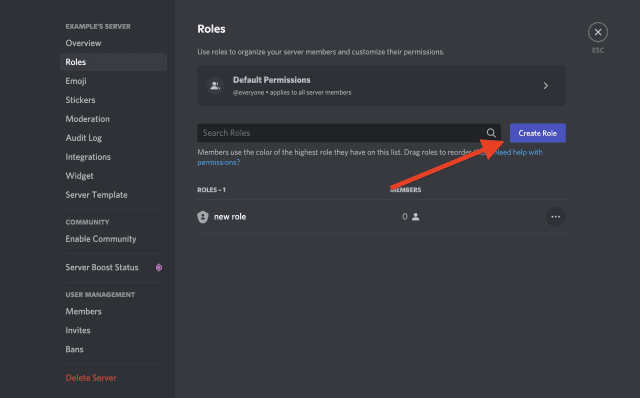
A szerepkörnek címet, színt és képet adhat a személyre szabás érdekében.
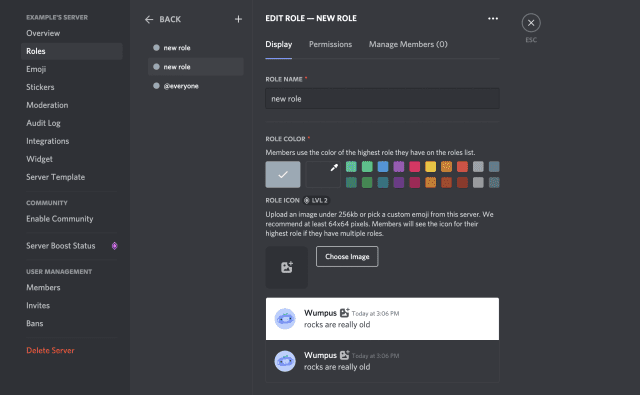
Ennél is fontosabb azonban az engedélyek. A Szerepkör szerkesztése menü tetején nyomja meg az Engedélyek gombot .
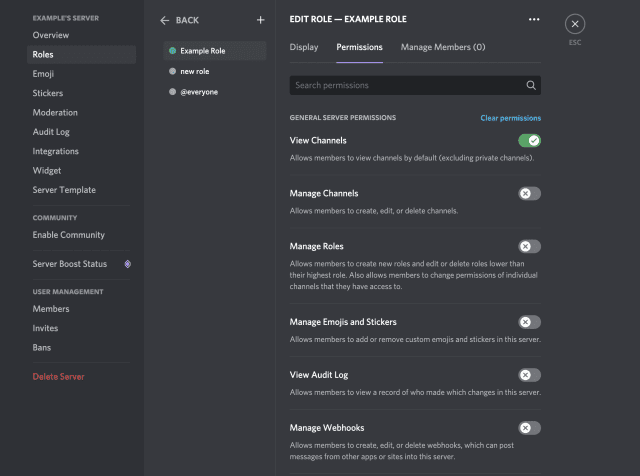
Ez a képernyő egy csomó engedélyt tartalmaz, amelyeket engedélyezhet vagy letilthat ehhez a szerepkörhöz.
Most, ha ez a szerep csak bemutatásra szolgál (pl. nem szeretne különleges engedélyeket adni ennek a személynek, csak új címet), akkor ne érintse meg ezeket az engedélyeket. Azok azonban, akik konkrét műveletekkel és engedélyekkel szeretnének szerepeket létrehozni, görgessék végig a lehetőségeket, és gondosan válassza ki a szerepkört megadni kívánt engedélyeket.
Ügyeljen azonban arra, hogy csak a szükséges engedélyeket adja meg az adott szerepkörnek, különben problémákba ütközhet. Például a Kiszolgáló kezelése és a Rendszergazda engedélyek nagy hatalmat biztosítanak, ezért ügyeljen arra, hogy szerepkörhöz rendelje őket.
4. Rendelje hozzá ezt a szerepkört a Discord-kiszolgálón lévő tagokhoz
Miután személyre szabta ehhez a szerepkörhöz az összes engedélyt és megjelenési beállítást, készen áll arra, hogy hozzárendelje a Discord-szerver tagjaihoz . Nincs korlátozás arra vonatkozóan, hogy hány embert lehet vagy kell kijelölnie egy szerepkörhöz, ezért ne aggódjon.
Lépjen vissza a Discord főképernyőjére a jobb felső sarokban található kilépés ikonra kattintva vagy az Escape billentyű megnyomásával.
Szerepkör hozzárendeléséhez kattintson jobb gombbal egy tag nevére a jobb oldali ablaktáblában, mutasson az egérrel a Szerepek elemre , majd jelölje be az adott taghoz hozzárendelni kívánt szerepek melletti jelölőnégyzetet.
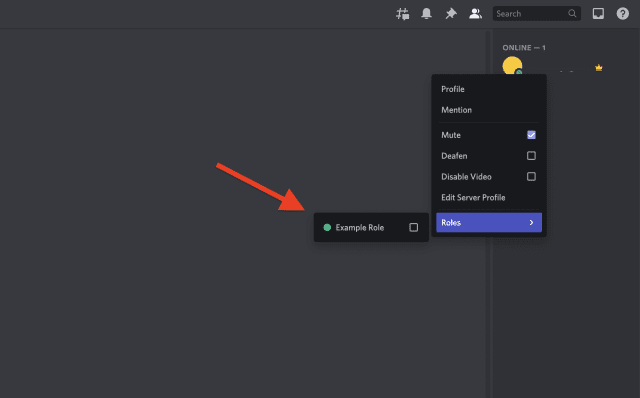
Ha szeretné, több szerepkört is hozzárendelhet valakihez, ezért csak jelölje be az összes szerepet, amelyet megadni szeretne neki. A szerepkör hozzárendelése után a felhasználó hozzáférése azonnal megváltozik.
Discord szerepkörök kezelése és törlése idővel
Most, hogy tudja, hogyan adhat hozzá szerepeket a Discordban, előfordulhat, hogy a szerepekhez való viszonya idővel megváltozik. Előfordulhat, hogy egy bizonyos szerepkört túlhasználnak, túl sok engedélyt kap bizonyos felhasználók számára, vagy egyszerűen készen áll a visszavonásra.
Mindez a Discord szerver kezelésének normális része, különösen a növekedés során. Szerencsére a szerepek ilyen módon történő kezelése ugyanolyan egyszerű, mint a létrehozásuk. Csak nézze meg újra a szerepkörök beállításait a fenti lépésekkel, és módosítsa az engedélyeiket. Új szerepkörök hozzáadásával is jobban megszervezheti a szerepkörök működését a Discord-kiszolgálón.
Ha olyan szerepkört szeretne törölni, amelyre már nincs szüksége, lépjen vissza a Kiszolgálóbeállítások > Szerepkörök menübe, kattintson jobb gombbal egy szerepkörre, majd válassza a Törlés parancsot .
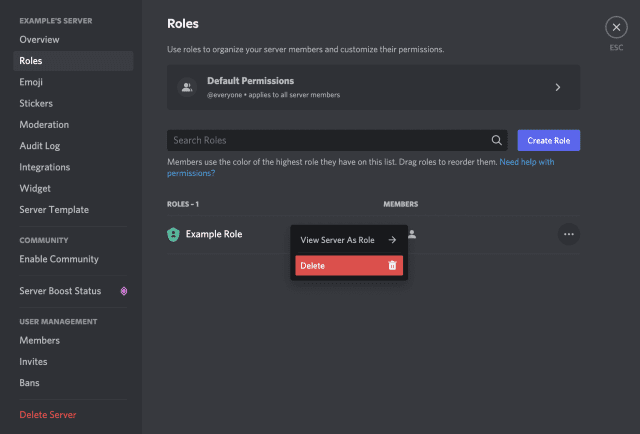
Discord szerver kezelése
A fenti lépések segítenek új szerepkörök beállításában és létrehozásában egy Discord-kiszolgálón. Miután felvett új Discord-szerepeket, más felhasználókat is hozzárendelhet a szerver kezeléséhez. Az új moderátorok hasznosak lehetnek, vagy egyszerűen csak különleges felhasználónév-színt adhat a VIP-tagoknak – mindenki talál valamit.
Dönthet úgy, hogy különleges szerepet rendel például egy Discord botnak . Ha egy felhasználó zavarónak bizonyul, ne felejtse el kirúgni vagy kitiltani a szerveréről . Ha le szeretné állítani a dolgokat, ne aggódjon – szükség esetén bármikor törölhet egy Discord-kiszolgálót .
![Hogyan lehet élő közvetítést menteni a Twitch-en? [KIFEJEZETT] Hogyan lehet élő közvetítést menteni a Twitch-en? [KIFEJEZETT]](https://img2.luckytemplates.com/resources1/c42/image-1230-1001202641171.png)
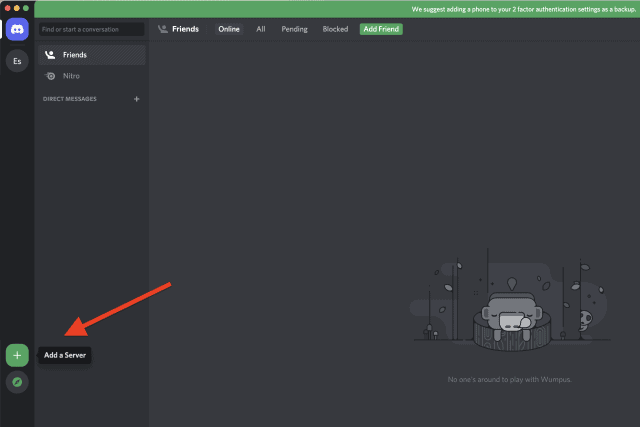
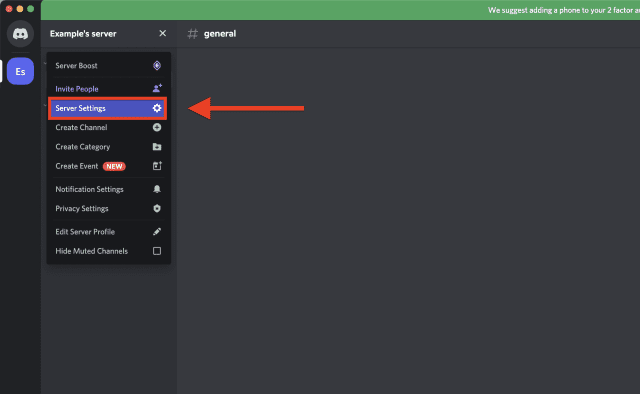
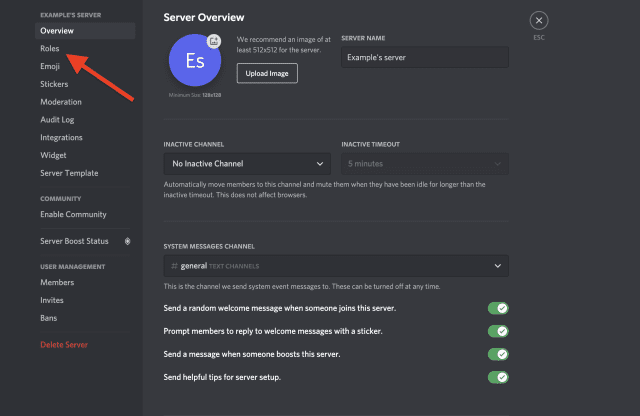
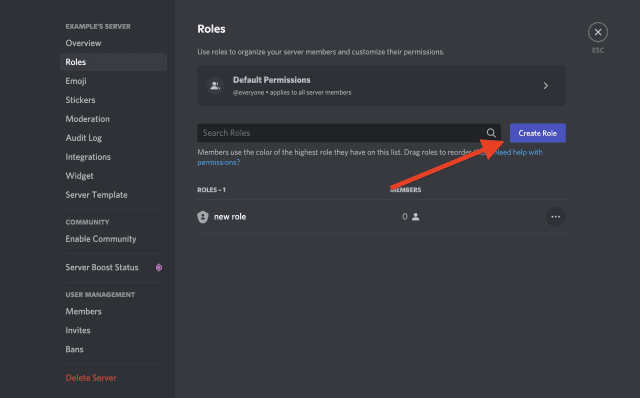
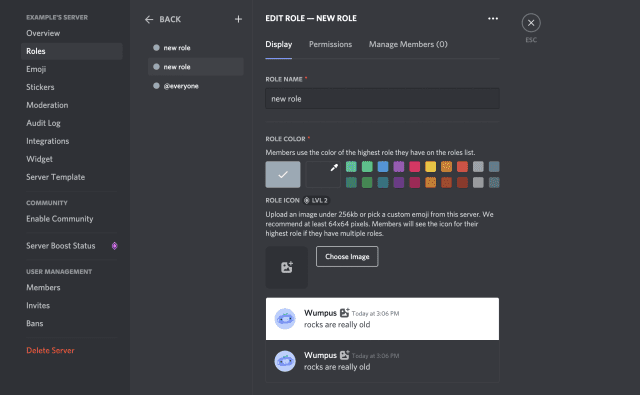
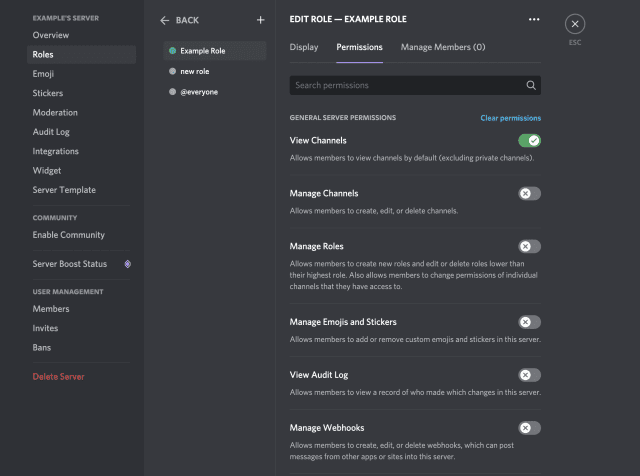
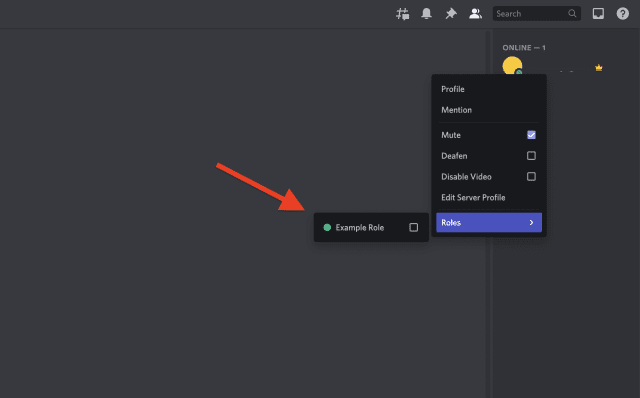
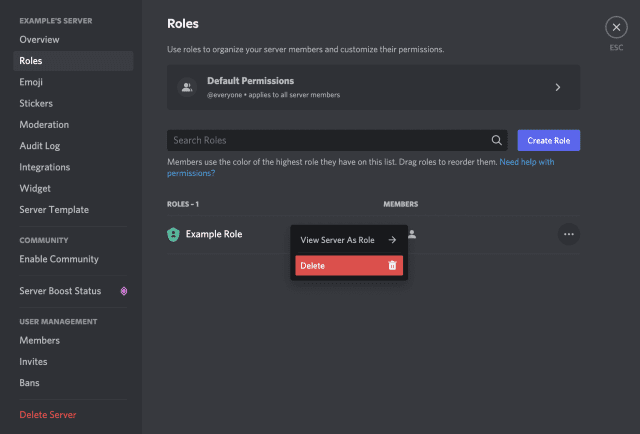


![[JAVÍTOTT] „A Windows előkészítése, ne kapcsolja ki a számítógépet” a Windows 10 rendszerben [JAVÍTOTT] „A Windows előkészítése, ne kapcsolja ki a számítógépet” a Windows 10 rendszerben](https://img2.luckytemplates.com/resources1/images2/image-6081-0408150858027.png)

![Rocket League Runtime Error javítása [lépésről lépésre] Rocket League Runtime Error javítása [lépésről lépésre]](https://img2.luckytemplates.com/resources1/images2/image-1783-0408150614929.png)



